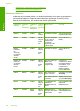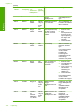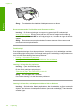User Manual
Table Of Contents
- Indhold
- HP Deskjet F735 All‑in‑One Hjælp
- Oversigt over HP All‑in‑One
- Her finder du yderligere oplysninger
- Hvordan gør jeg?
- Oplysninger om tilslutning
- Ilægning af originaler og papir
- Udskrivning fra computeren
- Udskrivning fra et program
- Valg af HP All‑in‑One som standardprinter
- Ændring af udskriftsindstillinger for det aktuelle job
- Ændring af standardudskriftsindstillinger
- Udskrivningsgenveje
- Udskrivning af specielle udskriftsjob
- Udskrivning af et billede uden ramme
- Udskrivning af fotos på almindeligt papir
- Udskrivning af et foto på fotopapir
- Udskrivning med Maksimum dpi
- Udskrivning på begge sider af papiret
- Udskrivning af et dokument med flere sider som en folder
- Udskrivning af flere sider på et enkelt ark
- Udskrivning af et dokument på flere sider i omvendt rækkefølge
- Spejlvending af et billede til overføringer
- Udskrivning på transparenter
- Udskrivning af en gruppe adresser på etiketter eller konvolutter
- Udskrivning af en plakat
- Udskrivning af en webside
- Annullering af et udskriftsjob
- Genoptag et udskriftsjob
- Brug af kopifunktionerne
- Brug af scanningsfunktionerne
- Vedligeholdelse af HP All‑in‑One
- Rengøring af HP All‑in‑One
- Udskrivning af en selvtestrapport
- Arbejde med blækpatroner
- Håndtering af blækpatroner
- Kontrol af det anslåede blækniveau
- Udskiftning af blækpatroner
- Brug af blækbackup-tilstand
- Opbevaring af blækpatroner
- Justering af blækpatronerne
- Rensning af blækpatroner
- Rensning af blækpatronens kontaktflader
- Rensning af området omkring blækdyserne
- Fjernelse af blæk fra huden og tøjet
- Køb af blækpatroner
- Fejlfinding
- Visning af filen Vigtigt
- Fejlfinding i forbindelse med opsætning
- Papirstop
- Fejlfinding i forbindelse med blækpatroner
- Fejlfinding i forbindelse med udskriftskvaliteten
- Forkerte, unøjagtige eller udløbne farver
- Teksten eller grafikken er ikke helt fyldt ud med blæk
- Der er en vandret forvrænget streg i bunden af siden på en udskrift uden ramme
- Udskrifter har vandrette streger eller linjer
- Udskrifter er blege eller har matte farver
- Udskrifter er slørede eller uskarpe
- Udskrifter er skrå eller skæve
- Blækstreger bag på papiret
- Papir indføres ikke fra papirbakken
- Tekstens kanter er takkede
- Fejlfinding i forbindelse med udskrivning
- Fejlfinding i forbindelse med kopiering
- Fejlfinding i forbindelse med scanning
- Fejl
- HP garanti og support
- Tekniske oplysninger
- Indeks
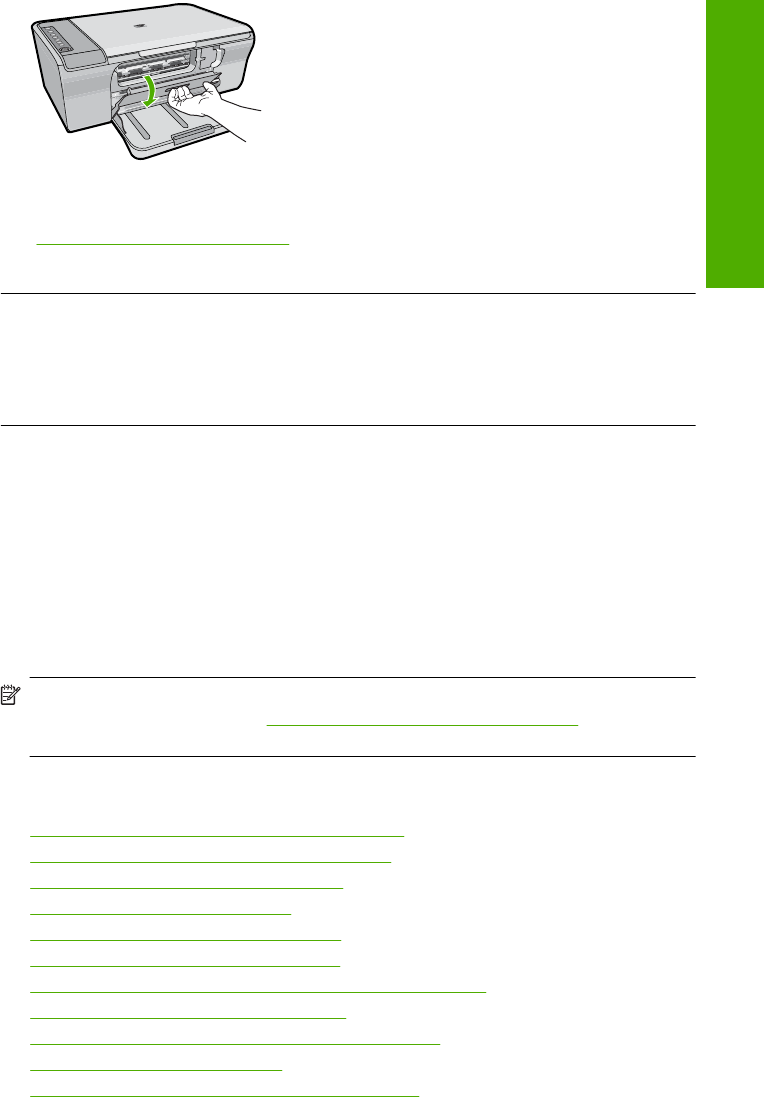
Du kan finde yderligere oplysninger i:
“
Blækpatronholderen er blokeret” på side 189
Årsag: Blækpatronholderen var blokeret.
Hukommelsen er fuld
Løsning: Prøv at tage færre kopier ad gangen.
Årsag: Det dokument, du kopierer, er større end hukommelsen på enheden.
Scanningsfejl
Gennemgå dette afsnit, hvis der opstår en fejl i stil med følgende:
• Der opstod en fejl under kommunikation med scanningsenheden. Kontroller, at
scanningsenheden er tilsluttet korrekt, og prøv igen.
• Scanningsenheden kunne ikke initialiseres.
• Scanningsenheden blev ikke fundet.
• Der er opstået en intern fejl.
• Computeren kan ikke kommunikere med scanningsenheden.
Bemærk! Tag en kopi for at kontrollere, at hardwaren fungerer korrekt, før du
påbegynder fejlfindingen. Se “
Fejlfinding i forbindelse med opsætning” på side 83 for
yderligere oplysninger, hvis ikke du kan tage en kopi.
Prøv følgende løsninger en for en i den angivne rækkefølge. Prøv at scanne igen, efter
hver enkelt af løsningerne. Gå til næste løsning, hvis enheden stadig ikke virker.
•
Løsning 1: Afinstaller og geninstaller softwaren
•
Løsning 2: Opfrisk Windows Device Manager
•
Løsning 3: Tjek Digital Imaging Monitor
•
Løsning 4: Tjek enhedens status
•
Løsning 5: Kontroller strømforsyningen
•
Løsning 6: Kontroller USB-tilslutningen
•
Løsning 7: Scan med Windows Image Architecture (WIA)
•
Løsning 8: Deaktiver tjenesten Lexbces
•
Løsning 9: Kør hjælpeprogrammet Scan Diagnostic
•
Løsning 10: Installer en rettelse
•
Løsning 11: Tjek USB-chipsættet og controlleren
Fejl 143
Fejlfinding